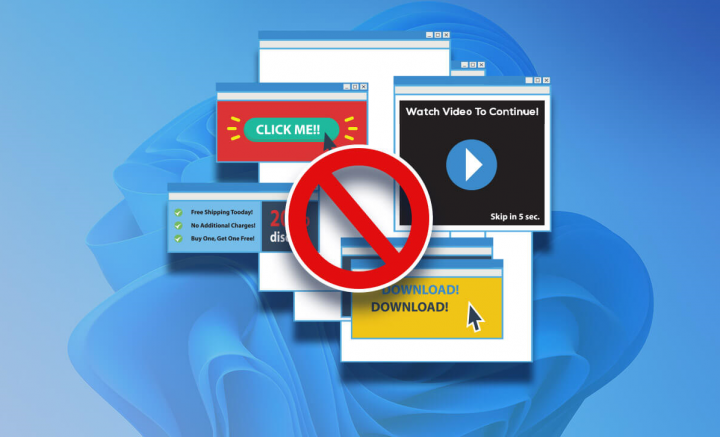Là một hệ điều hành được đánh giá cao cả về giao diện lẫn tính năng nhưng Windows 11 cũng tồn tại một số thiết lập gây khó chịu, đặc biệt phải kể đến các quảng cáo liên tục bật lên gây sao nhãng trong quá trình sử dụng.
Bài viết sẽ hướng dẫn chi tiết cách tắt toàn bộ quảng cáo trên hệ điều hành này.
1. Tắt quảng cáo trên bloatware
- Vào Settings > System > Notifications
- Chuyển các bloatware cần tắt thông báo sang Off (các bloatware thường thấy gồm SupportAssist, Suggested, My Dell và Partner Promo)
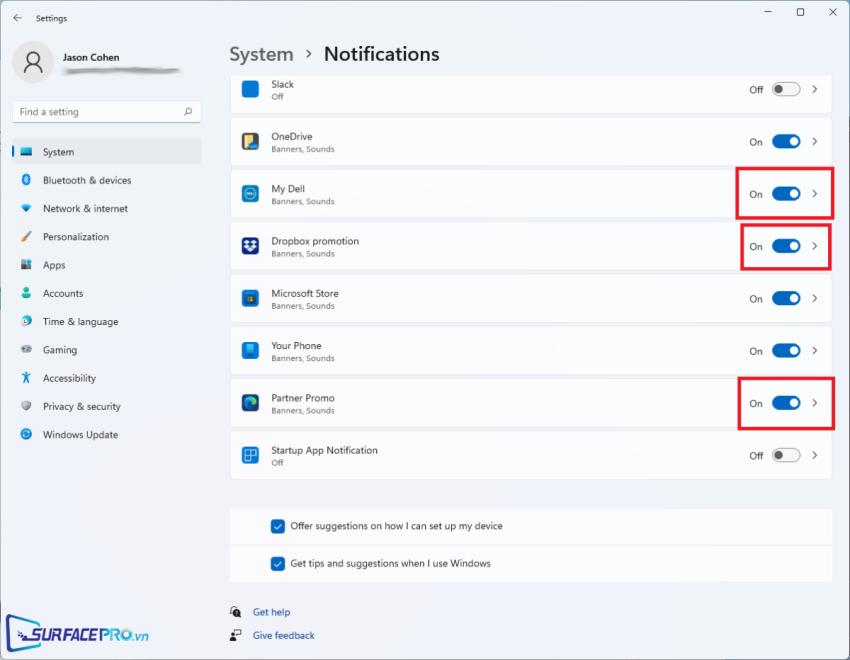
2. Tắt Windows Tips and Suggestions
- Vào Settings > System > Notifications
- Kéo xuống dưới cùng, sau đó bỏ chọn ở mục Offer suggestions on how I can set up my device và Get tips and suggestions when I use Windows
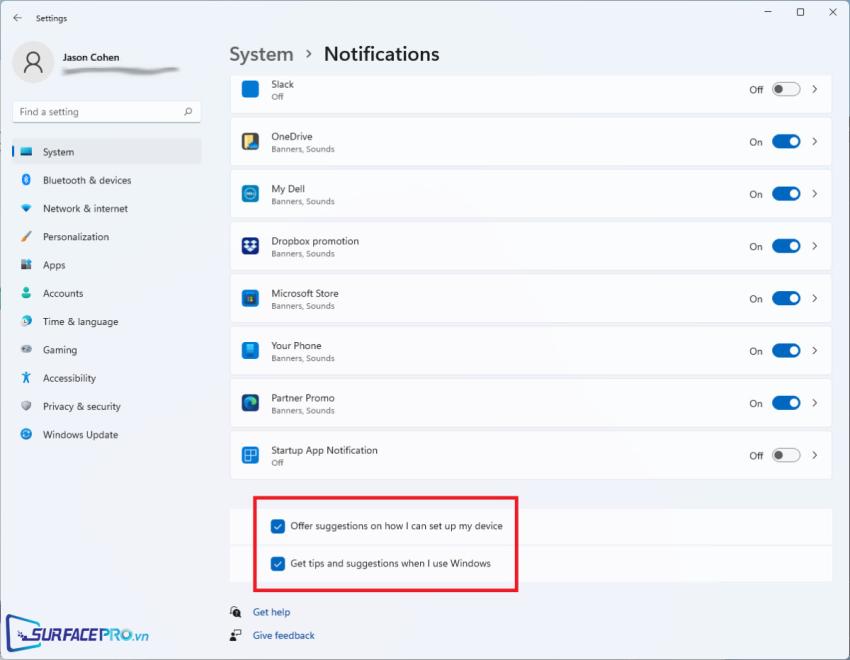
3. Tắt thông báo
- Nhấp vào biểu tượng dấu ba chấm trong cửa sổ thông báo
- Chọn Turn off all notifications
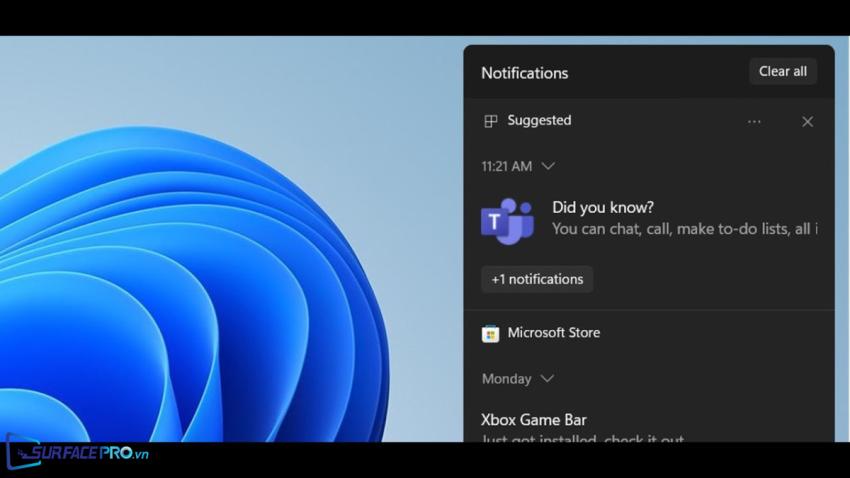
4. Tắt quảng cáo trên File Explorer
- Trong File Explorer, nhấp vào dấu ba chấm ở trên cùng
- Chọn Options > View
- Tìm và bỏ chọn ở mục Show sync provider notifications
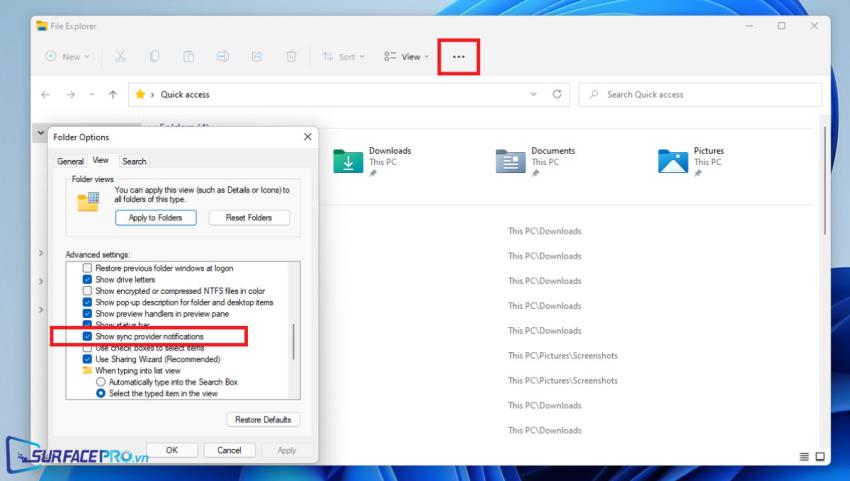
5. Tắt quảng cáo cá nhân hóa
- Vào Settings > Privacy & security > General
- Chuyển Let apps show me personalized ads by using my advertising ID sang Off

Hi vọng bài viết này sẽ giúp ích được cho các bạn! Truy cập mục Thủ Thuật & Ứng Dụng của SurfacePro.vn để cập nhật những thủ thuật và ứng dụng thiết thực, bổ ích nhất.
Bài viết liên quan
- Color Filters trên Windows 11 là gì và cách sử dụng? (05.12.2022)
- Cách xem Youtube ẩn danh (01.12.2022)
- Cách cài Android 12L cho Surface Duo 2 và Surface Duo (29.11.2022)
- Bật nhận diện khuôn mặt cho laptop Windows 11 (24.11.2022)
- Top 4 cách chụp màn hình máy tính Surface Pro dễ nhớ nhất (22.11.2022)